一份网关路由器配置
看如何设置路由器的IP地址和网关

看如何设置路由器的IP地址和网关在设置路由器的IP地址和网关之前,我们首先需要明确一些基本概念。
路由器是连接不同网络的设备,它可以通过转发数据包将信息从一个网络发送到另一个网络。
IP地址是用于在网络中唯一标识设备的数字地址,而网关是作为连接本地网络和外部网络的中继设备。
接下来,我们将一步步介绍如何设置路由器的IP地址和网关。
第一步:连接路由器将局域网中的电脑通过网线连接到路由器的LAN(局域网)端口。
确保电脑和路由器之间的连接稳定。
第二步:访问路由器设置页面打开浏览器,并在地址栏中输入路由器的默认IP地址。
通常情况下,大多数路由器的默认IP地址为192.168.1.1或192.168.0.1。
如果您不确定路由器的默认IP地址,可以在路由器的用户手册中找到相关信息。
在输入完IP地址后,按下回车键。
第三步:输入登录信息在打开的路由器设置页面中,您需要输入登录信息才能访问路由器的后台管理界面。
通常情况下,路由器的默认用户名为admin,密码也为admin。
但是,如果您之前更改过登录信息,在此处输入更改后的用户名和密码。
第四步:寻找IP地址和网关设置选项在路由器的后台管理界面中,寻找与IP地址和网关相关的设置选项。
不同品牌和型号的路由器设置页面可能会有所不同,但通常会有一个“网络设置”、“基本设置”或类似的选项。
第五步:修改IP地址和网关在对应的设置选项中,您可以看到当前路由器的IP地址和网关。
一般来说,路由器的IP地址默认设置为192.168.1.1或192.168.0.1。
您可以根据需要将其修改为其他合适的地址,但要确保所选的IP地址与局域网中的其他设备不冲突。
同样,在设置网关时,您可以将其修改为另一个可用的网关地址。
一般情况下,网关地址与路由器的IP地址相同。
第六步:保存设置在修改完IP地址和网关后,记得点击“保存”或“应用”按钮,以便将新设置保存到路由器中。
此时,路由器可能会重新启动,请耐心等待。
网关路由配置技术
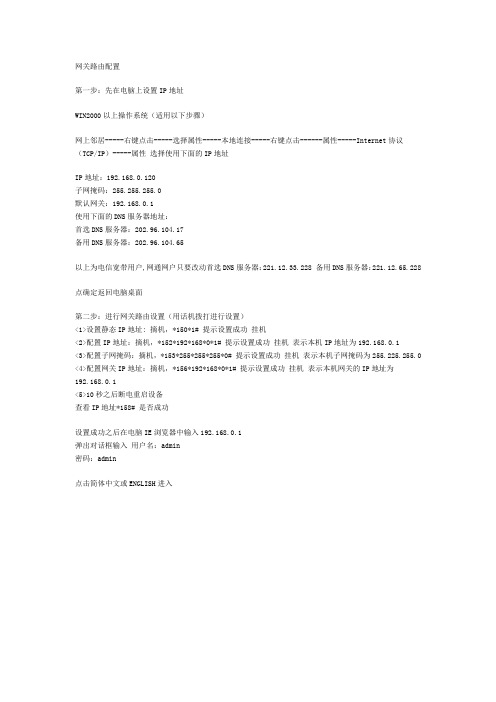
网关路由配置第一步:先在电脑上设置IP地址WIN2000以上操作系统(适用以下步骤)网上邻居-----右键点击-----选择属性-----本地连接-----右键点击------属性-----Internet协议(TCP/IP)-----属性选择使用下面的IP地址IP地址:192.168.0.120子网掩码:255.255.255.0默认网关:192.168.0.1使用下面的DNS服务器地址:首选DNS服务器:202.96.104.17备用DNS服务器:202.96.104.65以上为电信宽带用户,网通网户只要改动首选DNS服务器:221.12.33.228 备用DNS服务器:221.12.65.228点确定返回电脑桌面第二步:进行网关路由设置(用话机拨打进行设置)<1>设置静态IP地址: 摘机,*150*1# 提示设置成功挂机<2>配置IP地址:摘机,*152*192*168*0*1# 提示设置成功挂机表示本机IP地址为192.168.0.1<3>配置子网掩码:摘机,*153*255*255*255*0# 提示设置成功挂机表示本机子网掩码为255.225.255.0<4>配置网关IP地址:摘机,*156*192*168*0*1# 提示设置成功挂机表示本机网关的IP地址为192.168.0.1<5>10秒之后断电重启设备查看IP地址*158# 是否成功设置成功之后在电脑IE浏览器中输入192.168.0.1弹出对话框输入用户名:admin密码:admin点击简体中文或ENGLISH进入点击网络参数选择下面的本地网络,图解参考选择工作模式为路由模式选择PPPOE拔号帐号电信分配的帐号和密码密码LAN口配置IP地址 192.168.0.1子网掩码 255.255.255.0点击保存点击路由配置查看DHCP服务DHCP 启用打勾地址池开始地址:192.168.0.100地址池结束地址:192.168.0.199地址租期(默认:72小时) 72小时子网掩码(可选) 255.255.255.0网关(可选) 192.168.0.1主用DNS服务器(可选) 202.96.104.17备用DNS服务器(可选) 202.96.104.65保存其它地方不须要设置公司出厂之后已设为最优化!点工具点击重启设备重启网关声音大小的调节图解参考。
说如何设置路由器的IP地址和网关

说如何设置路由器的IP地址和网关路由器是在计算机网络中用来连接不同网络的设备。
在设置路由器的IP地址和网关时,需要按照以下步骤进行操作:1. 首先,连接计算机和路由器。
使用网线将计算机的网络接口(通常是以太网接口)连接到路由器的一个可用端口上。
确保连接牢固可靠。
2. 打开计算机上的网络设置。
在Windows系统中,可以通过控制面板或者系统托盘中的网络图标访问网络设置。
在Mac系统中,可以在系统偏好设置的网络选项中找到网络设置。
3. 在网络设置中,找到本地连接或以太网连接,并点击进入其属性或高级设置。
4. 在属性或高级设置中,找到“Internet协议版本 4(TCP/IPv4)”或类似选项。
这是用来设置IP地址和网关的地方。
5. 点击“属性”或“高级”按钮,进入IP地址和网关设置页面。
6. 在IP地址设置中,选择手动设置IP地址,而不是自动获取。
这样可以确保我们能够自行设置IP地址和网关。
7. 输入合适的IP地址。
根据实际情况,选择一个处于同一子网的IP地址。
通常,路由器的默认IP地址为 192.168.1.1 或 192.168.0.1。
如果你不确定,请参考路由器的说明手册或在路由器上查找标签上的信息。
8. 输入子网掩码。
子网掩码用于区分网络地址和主机地址。
通常,子网掩码为 255.255.255.0。
9. 输入默认网关。
默认网关是连接到其他网络的路由器的IP地址。
通常,路由器的默认网关与其IP地址的前三个数字相同,只是最后一个数字为 1。
例如,如果你的IP地址为 192.168.1.1,则默认网关为192.168.1.1。
10. 确认设置并保存。
点击应用或确定按钮,保存设置并关闭网络设置窗口。
11. 重新启动路由器。
断开并重新连接电源,等待路由器重新启动。
这将使新的IP地址和网关生效。
12. 检查设置是否生效。
在计算机上打开命令提示符(Windows系统中可通过“开始”菜单搜索“命令提示符”,Mac系统中可通过“启动台”搜索“终端”),并输入“ipconfig”(Windows)或“ifconfig”(Mac)命令。
如何设置路由器网关

如何设置路由器网关如何设置路由器网关如何设置路由器网关1.首先,按照说明书把moden(猫)、电脑和路由器用网线连接起来,要连正确,打开电源通电。
2.打开浏览器,在地址栏输入192.168.1.1,按回车,就会弹出一个需要输入帐号和密码的窗口,一般默认帐号和密码都是admin。
3.输入账号和密码之后,点击确定之后进入一个操作页面,在左边栏中,你会看到一个设置向导,请点击进入(通常情况下都是自动弹窗出来的)4.单击“下一步”,进入在线模式设置【上网方式设置】,我们可以看到有三种上网方式选项,如果您是拨号就选择使用PPPoE。
动态IP一般直接插在计算机网络可以使用,因为DHCP服务器。
静态IP 地址通常是一个有专线设置的,也可能是小区的带宽或是单位之类的,上层没有DHCP服务器或者是固定IP。
5.一般家庭的都会选择pppoE(ADSL虚拟拨号),如果是选择PPPOE拨号上网就要填上网帐号跟密码,这个应该大家都明白,开通宽带都会有帐号和密码,填进去点击【下一步】就OK啦6.然后下一步后进入【无线设置】,我们在这个界面上可以看到【通道】,【模式】,【安全选项】,【SSID】等信息,一般SSID就是一个名字,你可以随意填写(路由器名称)。
【无线安全选项】我们选择WPA WPA2 PSK / PSK,这样较为安全,然后在输入我们自己设置8位以上的密码,这样就不易让人破解和蹭网。
7.单击【下一步】,出现以下这个界面,说明设置已经成功了!8.单击【完成】,无线路由器就会自动重启,此时稍等就几分钟。
9.重新启动浏览器,无线路由器已经设置成功并且能正常上网了啦!路由器设置的连接1、首先我们需要把猫和无线路由连接到一起。
网线首先一段连载猫上的lan,另一端连接到无线路由上的wan上面就可以了。
2、我的电脑系统xp,就以xp为例,win7的步骤是一样的就是一个是本地连接一个是网上邻居,这个还是比较好区分的。
首先,点击本地连接然后右键点击属性。
cisco路由器怎么设置网关
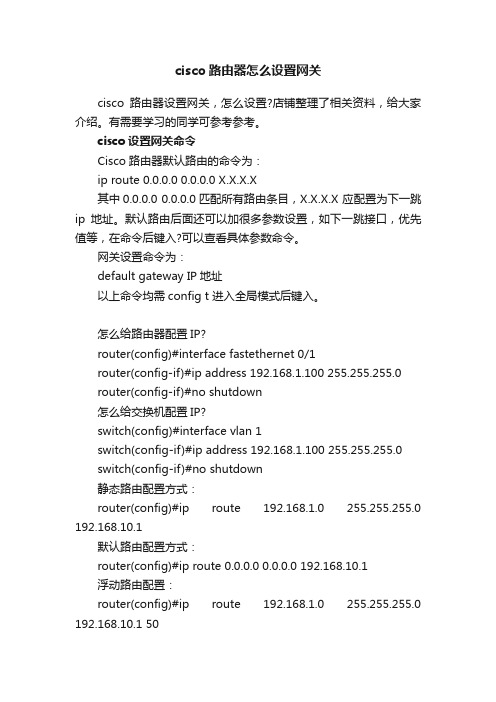
cisco路由器怎么设置网关cisco路由器设置网关,怎么设置?店铺整理了相关资料,给大家介绍。
有需要学习的同学可参考参考。
cisco设置网关命令Cisco路由器默认路由的命令为:ip route 0.0.0.0 0.0.0.0 X.X.X.X其中0.0.0.0 0.0.0.0匹配所有路由条目,X.X.X.X 应配置为下一跳ip地址。
默认路由后面还可以加很多参数设置,如下一跳接口,优先值等,在命令后键入?可以查看具体参数命令。
网关设置命令为:default gateway IP地址以上命令均需config t 进入全局模式后键入。
怎么给路由器配置IP?router(config)#interface fastethernet 0/1router(config-if)#ip address 192.168.1.100 255.255.255.0router(config-if)#no shutdown怎么给交换机配置IP?switch(config)#interface vlan 1switch(config-if)#ip address 192.168.1.100 255.255.255.0switch(config-if)#no shutdown静态路由配置方式:router(config)#ip route 192.168.1.0 255.255.255.0 192.168.10.1默认路由配置方式:router(config)#ip route 0.0.0.0 0.0.0.0 192.168.10.1浮动路由配置:router(config)#ip route 192.168.1.0 255.255.255.0 192.168.10.1 50router(config)#ip route 0.0.0.0 0.0.0.0 192.168.10.1 50给交换机配置默认网关,方便管理switch(config)#ip default-gateway 192.168.2.254辅助地址配置:switch(config-if)#ip address 192.168.1.1 255.255.255.0 secondary。
配置路由器的基本设置包括IP地址子网掩码网关等

配置路由器的基本设置包括IP地址子网掩码网关等配置路由器的基本设置包括IP地址、子网掩码、网关等路由器作为连接互联网的重要设备,配置正确的基本设置对于网络的运行和通信至关重要。
本文将介绍配置路由器的基本设置,包括IP地址、子网掩码、网关等。
一、IP地址的配置IP地址是网络通信中用于标识设备的唯一地址,路由器在网络中扮演着重要的角色,需要配置一个合适的IP地址。
1. 打开路由器管理页面首先,需要打开路由器的管理页面。
具体的方法因不同品牌的路由器而异,一般是在浏览器中输入路由器的默认网关地址,例如192.168.1.1或192.168.0.1。
输入正确的地址后,会弹出路由器的登录界面,输入用户名和密码登录。
2. 进入网络设置界面登录成功后,找到网络设置或网络配置等相关选项,进入网络设置界面。
3. 配置IP地址在网络设置界面中,找到IP地址的配置选项。
一般会有两种方式可以选择,一种是静态IP地址,另一种是动态获取IP地址(DHCP)。
如果你的网络提供商提供了一个静态IP地址,那么你可以选择静态IP地址,并在相应的输入框中输入提供商给你的IP地址、子网掩码和网关。
如果你不知道这些信息,可以联系网络提供商进行获取。
如果你选择动态获取IP地址(DHCP),则路由器会自动从网络提供商那里获取一个IP地址,并将其分配给连接到路由器的设备。
一般情况下,大多数家庭用户选择使用动态获取IP地址的方式。
完成IP地址的配置后,保存设置并重启路由器,使其生效。
二、子网掩码的配置子网掩码用于划分IP地址中的网络部分和主机部分,正确配置子网掩码有助于网络通信的顺利进行。
1. 进入网络设置界面同样,在路由器管理页面中找到网络设置或网络配置等选项,进入网络设置界面。
2. 配置子网掩码在网络设置界面中,找到子网掩码的配置选项。
一般情况下,路由器会自动根据IP地址进行子网掩码的配置,你可以根据自己的需求选择进行修改。
通常,子网掩码为255.255.255.0是最常见的配置,它将IP地址分为网络部分和主机部分。
如何设置路由器网关
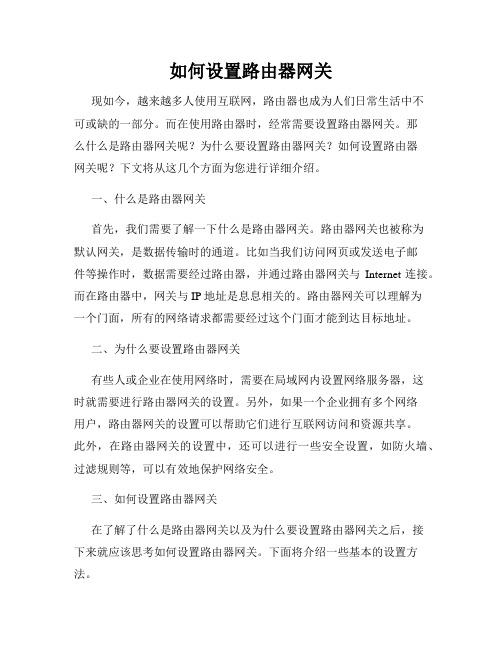
如何设置路由器网关现如今,越来越多人使用互联网,路由器也成为人们日常生活中不可或缺的一部分。
而在使用路由器时,经常需要设置路由器网关。
那么什么是路由器网关呢?为什么要设置路由器网关?如何设置路由器网关呢?下文将从这几个方面为您进行详细介绍。
一、什么是路由器网关首先,我们需要了解一下什么是路由器网关。
路由器网关也被称为默认网关,是数据传输时的通道。
比如当我们访问网页或发送电子邮件等操作时,数据需要经过路由器,并通过路由器网关与Internet连接。
而在路由器中,网关与IP地址是息息相关的。
路由器网关可以理解为一个门面,所有的网络请求都需要经过这个门面才能到达目标地址。
二、为什么要设置路由器网关有些人或企业在使用网络时,需要在局域网内设置网络服务器,这时就需要进行路由器网关的设置。
另外,如果一个企业拥有多个网络用户,路由器网关的设置可以帮助它们进行互联网访问和资源共享。
此外,在路由器网关的设置中,还可以进行一些安全设置,如防火墙、过滤规则等,可以有效地保护网络安全。
三、如何设置路由器网关在了解了什么是路由器网关以及为什么要设置路由器网关之后,接下来就应该思考如何设置路由器网关。
下面将介绍一些基本的设置方法。
1.登录路由器首先,我们需要登录路由器。
打开浏览器,输入路由器IP地址(通常为192.168.1.1或192.168.0.1),在弹出的登录页中输入用户名和密码即可登录到路由器管理页面。
2.查看路由器网关IP地址在路由器管理页面中,可以看到路由器的IP地址及默认网关地址。
如果需要进行设置,需要将路由器的默认网关设置为需要连接的网关IP地址。
3.设置路由器网关在路由器设置页面中,找到“接口设置”选项,选择需要设置的接口,输入需要设置的网关IP地址即可完成设置。
4.测试设置结果完成路由器网关的设置后,需要进行测试,检查设置是否成功。
如果能够成功访问Internet,说明设置成功。
综上所述,路由器网关的设置对于网络系统的建设和维护至关重要。
怎样设置水星路由器网关

怎样设置水星路由器网关
最近有网友问小编“怎样设置水星路由器的上网控制”?下面店铺整理了怎样设置水星路由器的上网控制的相关资料。
希望对各位能有所帮助。
修改无线路由器网关ip(网段ip)操作步骤:
1.打开电脑的wifi,搜索路由器默认wifi名(路由器背面铭牌有写),连接wifi网络。
2.打开电脑浏览器,输入路由器背后铭牌的网关ip地址(一般是192.168.1.1),进入网关配置界面。
3.进入高级设置-LAN口设置即可设置路由器LAN口ip地址。
方法二:
1.无线路由的WAN与猫相连,路由的LAN(标有1,2,3,4)的与交换机的LAN相连,
2.连好之后在IE中输入192.168.1.1,用户名一般默认为:admin 密码:admin,
3.进入设置向导,然后下一步,
4.先PPPOE方式,下一步,添上你的宽带帐户和密码,完成,
5.然后有个DHCP项,选启用,这样就可能了
6.然后保证宽带的帐户密码正确,这样就能自己拨号了。
电脑方面
右键点网上邻居选属性,右键点你正在启用的网络连接,如无线连接,点属性,点TCP/ip,点属性,可以手动设置Ip,
IP地址可设为192.168.1.X,X为不等于小于255中间的数值,
子网掩码为 255.255.255.0,
默认网关为:192.168.1.1,
首选DNS:202.98.5.68,
备用DNS:202.98.0.68,
确定。
重启电脑。
至此,网关的修改就完成了。
以上内容是关于如何修改水星路由器的默认网关配置,希望大家喜欢。
路由器如何配置地址、网关和路由器之间的连接

路由器如何配置地质、网关和路由器之间的连接一、创建路由器地质1.打开路由器管理界面。
在浏览器中输入默认网关的 IP 地质,按下回车键。
2.输入用户名和密码登录路由器管理界面。
默认的用户名和密码通常为 admin/admin,如果已经更改过,需要输入更改后的用户名和密码。
3.在管理界面中找到“网络设置”或类似的选项。
进入。
4.在网络设置页面中,找到“LAN 设置”或类似的选项。
进入。
5.在 LAN 设置页面中,查找到“IP 地质”选项。
这是您路由器的 IP 地质。
可以在此处更改路由器的 IP 地质。
输入您想要设置的 IP 地质,并保存更改。
二、配置网关1.在 LAN 设置页面中,找到“网关”选项。
这是路由器与其他设备之间的连接点。
2.输入您想要设置的网关地质,通常为默认网关地质。
如果不清楚,请查看您的网络供应商提供的文档或联系他们的技术支持。
三、配置路由器之间的连接1.在路由器管理界面中,找到“路由器设置”或类似的选项。
进入。
2.在路由器设置页面中,找到“静态路由”或类似的选项。
进入。
3.在静态路由页面中,“添加”或类似的按钮,以添加新的静态路由。
4.输入目标网络的 IP 地质和子网掩码。
然后输入下一跳(下一台路由器的 IP 地质)和相关的接口信息。
5.保存更改,以应用新的静态路由。
附录:1.本文档涉及附件:无2.本文所涉及的法律名词及注释:- IP 地质:Internet Protocol Address 的缩写,是一种用于标识在网络中的设备的数字地质。
- 网关地质:也称为默认网关或网关 IP 地质,是一个网络设备,通过这个设备可以连接到其他网络。
- 路由器:一种网络设备,可以将数据包从一个网络转发到另一个网络。
路由器使用技巧设置网关

路由器使用技巧设置网关路由器使用技巧:设置网关在使用路由器时,设置正确的网关是非常重要的。
网关是连接局域网和外部网络(如互联网)之间的交通枢纽,它负责将数据包从源地址传送到目标地址。
本文将介绍路由器的使用技巧,帮助您正确设置网关。
1. 确定默认网关默认网关是路由器的IP地址,也是局域网中的主要通信出口。
要设置默认网关,首先需要确定路由器的IP地址。
通常路由器的IP地址为192.168.1.1或192.168.0.1。
您可以通过在计算机的命令提示符中输入“ipconfig”命令来查看自己的IP地址。
在显示的结果中找到默认网关的IP地址。
2. 登录路由器管理界面打开任意浏览器,输入默认网关的IP地址,然后按下回车键。
如果您从未更改过默认用户名和密码,通常可以使用"admin"作为用户名和密码登录路由器管理界面。
3. 寻找“网关”设置选项一旦成功登录路由器管理界面,您需要寻找和选择“网关”设置选项。
在不同的路由器品牌和型号中,该选项可能位于不同的位置。
您可以查找路由器管理界面的设置选项或高级选项。
4. 输入新的网关在“网关”设置选项中,您将看到一个字段,您可以在其中输入新的网关地址。
通常,该字段使用IPv4地址。
您可以输入您的ISP(互联网服务提供商)提供的网关地址,或者按照您的需求设置一个新的网关地址。
5. 保存设置并重新启动路由器在输入新的网关后,确保单击“保存”或“应用”按钮以保存设置。
然后,建议重新启动路由器以确保新的网关设置生效。
将路由器断电,等待几秒钟后再重新插上电源。
6. 检查连接和测试一旦路由器重新启动并连接到互联网,您可以使用其他设备(如计算机、手机、平板电脑等)连接到无线或有线网络。
然后,在浏览器中访问任意网站,确保您已经成功连接到互联网。
您还可以通过进行速度测试或使用其他在线工具来验证您的连接是否正常。
总结:正确设置网关是路由器使用的关键技巧之一。
通过确定默认网关、登录路由器管理界面、寻找并输入新的网关、保存设置并重新启动路由器,最后检查连接和测试,您可以轻松地设置正确的网关。
设置静态路由与网关

设置静态路由与网关静态路由是一种在网络中设置规则来指定数据包转发的技术。
当数据包在网络中的时候,它们必须经过多个设备才能到达目的地。
这些设备通常被称为路由器,它们根据数据包头中所包含的目标地址来确定下一步数据应该走的方向。
静态路由就是一种预先设置好的路由,而不是通过学习数据包的源地址和目标地址来确定下一步的转发路径。
设置静态路由需要指定目标网络的地址和子网掩码,以及下一跳的地址。
这些信息可以手动配置到路由器的路由表中,以便路由器能够快速地将数据包发送到正确的目标网络。
以下是设置静态路由的步骤:第一步:确定目标网络的地址和子网掩码在设置路由时,需要明确目标网络的地址和子网掩码。
目标网络的地址通常由公共IP地址和子网掩码一起表示。
例如,192.168.1.0/24是一个目标网络,其中192.168.1.0是网络的地址,/24表示网络的子网掩码。
第二步:确定下一跳地址下一跳地址是指路由器将数据包发送到达目标网络所需转发到的下一个路由器的接口地址。
通常,下一跳地址是直接连接到目标网络的路由器的接口地址。
第三步:配置静态路由一旦确定了目标网络的地址和子网掩码以及下一跳地址,就可以配置路由器的静态路由。
路由器上的静态路由表记录所有的目标网络和它们对应的下一跳地址。
在路由器上,可以通过命令行界面或Web界面来配置静态路由。
静态路由表的设置能够使数据包从一个网络传输到另一个网络。
设备发送数据时,会自动查找路由表来确定下一条数据包该发送到哪个物理接口。
一旦路由器判断出下一个更好的路径,数据包就会被重新发送到另一个物理接口,从而到达目的地。
在配置静态路由时,第一步是要确定传输的网络的地址和子网掩码。
这通常是在设备的配置界面中完成的。
接下来,你需要定义下一个跳转的路由器IP地址或网关。
这个网关可以被解释为IP地址,它知道如何与目标网络进行通信,并将数据包流转到该网络上。
最后,你需要将这些参数添加到路由器的静态路由表中。
如何设置路由器的IP地址和网关的方法

如何设置路由器的IP地址和网关的方法在家庭或办公网络中,路由器起到连接多台设备的桥梁作用,而为了实现设备之间的通信,每个路由器都需要设置一个唯一的IP地址和网关。
本文将介绍如何设置路由器的IP地址和网关的方法,帮助您轻松完成网络设置。
一、确认路由器品牌和型号在开始设置之前,首先需要确认您使用的路由器的品牌和型号。
不同品牌和型号的路由器设置界面可能会有细微差异,因此了解自己使用的路由器品牌和型号非常重要。
二、连接路由器将路由器的电源线插入电源插座,并将一端的网线连接到路由器的WAN(广域网)接口,另一端连接到您的宽带调制解调器的LAN(局域网)接口。
确保连接稳定无误后,按下路由器的电源按钮,等待路由器启动。
三、访问路由器设置界面使用电脑或手机设备连接到路由器的无线网络或有线网络。
打开浏览器,输入默认的路由器管理地址,通常是"192.168.1.1"或"192.168.0.1"。
如果不确定路由器的管理地址,可以在路由器背面的标签或说明书中找到。
四、登录路由器管理界面输入路由器管理地址后,会要求您输入用户名和密码来登录路由器的管理界面。
在大多数情况下,用户名为"admin",密码为空或为"admin"。
但是,为了保证网络安全,请务必更改默认的用户名和密码。
五、查找IP地址和网关设置一旦成功登录路由器管理界面,您需要查找并进入IP地址和网关设置页面。
具体路径可能因路由器品牌和型号而异。
一般而言,可以在"网络设置"、"LAN设置"或"局域网设置"等选项中找到。
六、设置IP地址进入IP地址设置页面后,您可以看到当前路由器的IP地址。
确保您设置的IP地址与网络中其他设备的IP地址不重复,通常应选择一个未被使用的地址。
输入新的IP地址并保存设置。
七、设置网关在网关设置页面中,您可以设置路由器的网关地址。
路由器如何配置地址、网关和路由器之间的连接
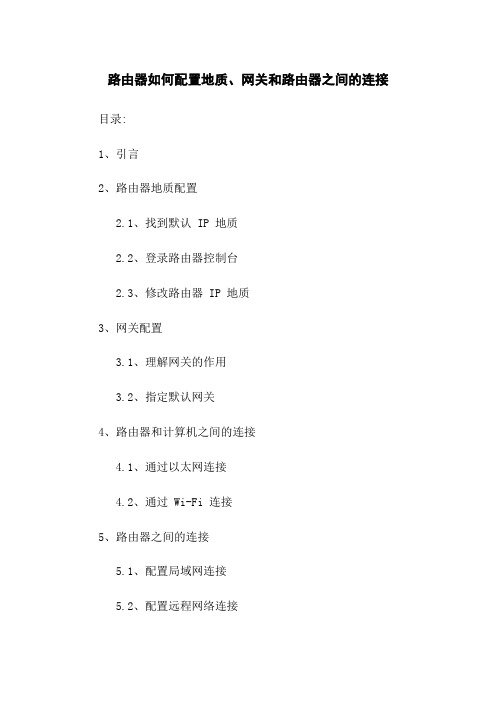
路由器如何配置地质、网关和路由器之间的连接目录:1、引言2、路由器地质配置2.1、找到默认 IP 地质2.2、登录路由器控制台2.3、修改路由器 IP 地质3、网关配置3.1、理解网关的作用3.2、指定默认网关4、路由器和计算机之间的连接4.1、通过以太网连接4.2、通过 Wi-Fi 连接5、路由器之间的连接5.1、配置局域网连接5.2、配置远程网络连接6、附件- 附录A: 路由器配置示例- 附录B: 网关配置示例- 附录C: 路由器和计算机连接示意图- 附录D: 路由器之间的连接示意图7、法律名词及注释8、结束语1、引言本文档旨在提供关于如何配置路由器地质、网关和路由器之间的连接的详细说明。
通过按照以下步骤操作,您将能够配置这些设置并确保网络连接正常。
2、路由器地质配置2.1、找到默认 IP 地质在大多数情况下,路由器的默认 IP 地质为 192.168.1.1 或192.168:0.1:您可以在路由器的用户手册中查找确认默认 IP 地质的准确信息。
2.2、登录路由器控制台使用您的Web浏览器访问默认 IP 地质,并输入正确的用户名和密码登录到路由器的控制台。
通常,用户名和密码可以在路由器的标签或用户手册中找到。
2.3、修改路由器 IP 地质在路由器控制台中,导航到网络设置或LAN设置选项,并更改路由器的IP地质为您想要的新地质。
确保新地质在本地网络范围内,并与其他设备的IP地质不冲突。
3、网关配置3.1、理解网关的作用网关是计算机网络中的重要组成部分,它充当网络中各个子网之间进行数据传输和路由的桥梁。
在路由器的设置中,您需要指定默认网关以确保网络正常工作。
3.2、指定默认网关在路由器控制台中,导航到网络设置或WAN设置选项,并找到默认网关设置。
根据您的网络要求,输入指定的默认网关地质。
4、路由器和计算机之间的连接4.1、通过以太网连接将计算机通过以太网线连接到路由器的LAN端口上。
电缆一端插入计算机的以太网接口,另一端插入路由器的一个可用LAN端口。
路由器如何配置地址、网关和路由器之间的连接6
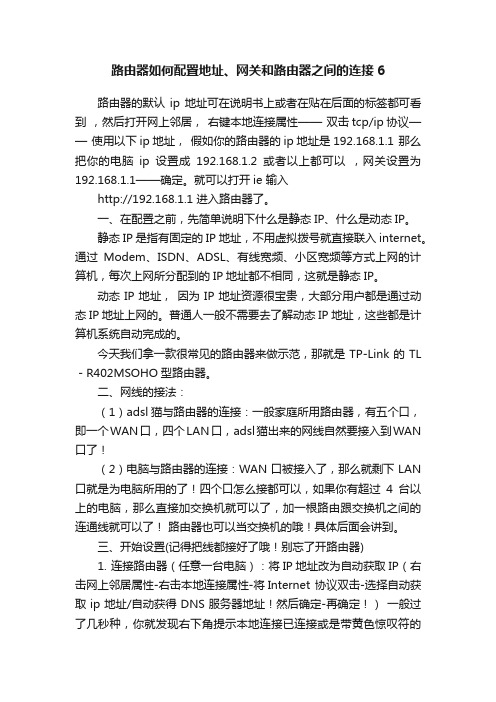
路由器如何配置地址、网关和路由器之间的连接6路由器的默认ip地址可在说明书上或者在贴在后面的标签都可看到,然后打开网上邻居,右键本地连接属性——双击tcp/ip协议——使用以下ip地址,假如你的路由器的ip地址是192.168.1.1 那么把你的电脑ip设置成192.168.1.2或者以上都可以,网关设置为192.168.1.1——确定。
就可以打开ie 输入http://192.168.1.1 进入路由器了。
一、在配置之前,先简单说明下什么是静态IP、什么是动态IP。
静态IP是指有固定的IP地址,不用虚拟拨号就直接联入internet。
通过Modem、ISDN、ADSL、有线宽频、小区宽频等方式上网的计算机,每次上网所分配到的IP地址都不相同,这就是静态IP。
动态IP地址,因为IP地址资源很宝贵,大部分用户都是通过动态IP地址上网的。
普通人一般不需要去了解动态IP地址,这些都是计算机系统自动完成的。
今天我们拿一款很常见的路由器来做示范,那就是TP-Link的TL -R402MSOHO型路由器。
二、网线的接法:(1)adsl猫与路由器的连接:一般家庭所用路由器,有五个口,即一个WAN口,四个LAN口,adsl猫出来的网线自然要接入到WAN 口了!(2)电脑与路由器的连接:WAN口被接入了,那么就剩下LAN 口就是为电脑所用的了!四个口怎么接都可以,如果你有超过4台以上的电脑,那么直接加交换机就可以了,加一根路由跟交换机之间的连通线就可以了!路由器也可以当交换机的哦!具体后面会讲到。
三、开始设置(记得把线都接好了哦!别忘了开路由器)1. 连接路由器(任意一台电脑):将IP地址改为自动获取IP(右击网上邻居属性-右击本地连接属性-将Internet 协议双击-选择自动获取ip地址/自动获得DNS服务器地址!然后确定-再确定!)一般过了几秒种,你就发现右下角提示本地连接已连接或是带黄色惊叹符的本地连接图标没有了,这说明你已经跟路由器连接了,自然就是自动获取了路由器分配给你的IP地址了!2.获取路由器地址:既然已经连接,我们就来设置路由器吧!怎么设置呢?一般家庭级的路由器都是用过web页面来设置,那么它的“主页面”地址是什么呢?我们再来操作这台电脑,右击网上邻居属性-双击本地连接属性,出现了本地连接状态的对话框,点击“支持”,看到默认网关了吗?对了,这个就是路由器的地址了!(一般路由器的这个IP为192.168.1.1或是192.168.0.1)3.进入路由器: 打开IE浏览器,在地址栏里输入刚才咱们看到的默认网关的地址!回车后,可以看见一个让你输入用户名和密码的对话框,在这里,如果是新路由器,它有一个默认的用户名和密码,一般用户名为Admin,密码也为Admin,所有品牌路由器的默认用户名和密码是不一样的,我将会在附件里附有一些常见路有器默认的用户名和密码!4.设置路由器:当路由器管理主页面打开后,我们在左边的选单里点击“网络参数”这一项,这里共有三个选项可供设置。
局域网组建中的网关配置与路由设置
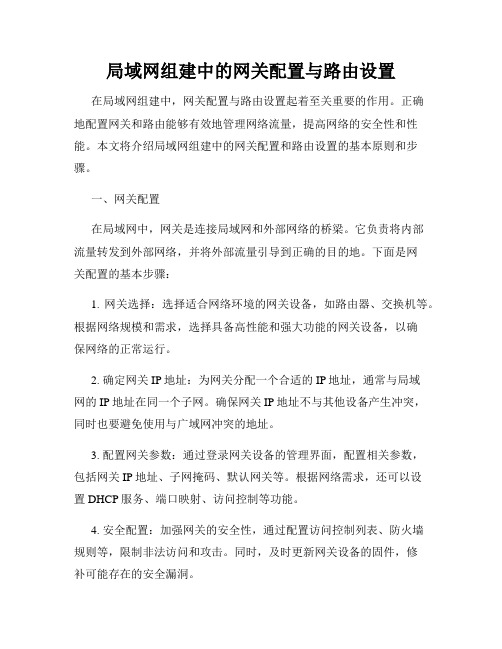
局域网组建中的网关配置与路由设置在局域网组建中,网关配置与路由设置起着至关重要的作用。
正确地配置网关和路由能够有效地管理网络流量,提高网络的安全性和性能。
本文将介绍局域网组建中的网关配置和路由设置的基本原则和步骤。
一、网关配置在局域网中,网关是连接局域网和外部网络的桥梁。
它负责将内部流量转发到外部网络,并将外部流量引导到正确的目的地。
下面是网关配置的基本步骤:1. 网关选择:选择适合网络环境的网关设备,如路由器、交换机等。
根据网络规模和需求,选择具备高性能和强大功能的网关设备,以确保网络的正常运行。
2. 确定网关IP地址:为网关分配一个合适的IP地址,通常与局域网的IP地址在同一个子网。
确保网关IP地址不与其他设备产生冲突,同时也要避免使用与广域网冲突的地址。
3. 配置网关参数:通过登录网关设备的管理界面,配置相关参数,包括网关IP地址、子网掩码、默认网关等。
根据网络需求,还可以设置DHCP服务、端口映射、访问控制等功能。
4. 安全配置:加强网关的安全性,通过配置访问控制列表、防火墙规则等,限制非法访问和攻击。
同时,及时更新网关设备的固件,修补可能存在的安全漏洞。
二、路由设置路由是指控制网络数据包从源地址到目的地址的路径选择过程。
在局域网中,路由设置决定了内部流量的转发方式和路径选择。
以下是路由设置的基本原则和步骤:1. 路由协议选择:根据网络规模和需求,选择适合的路由协议,如静态路由、动态路由等。
对于小规模的局域网,可以使用静态路由;对于较大规模的网络,建议采用动态路由协议,如OSPF、BGP等。
2. 网络划分与路由表设计:根据网络的拓扑结构和需求,将网络划分为不同的子网,并设计相应的路由表。
确定每个子网的网段和对应的下一跳路由器,构建完整的路由表。
3. 配置路由器参数:通过登录路由器的管理界面,配置路由器的相关参数,包括路由器ID、路由协议、优先级、接口设置等。
根据网络需求,还可进行路由策略配置、路由跟踪等操作。
路由器如何配置地址与网关和路由器之间的连接
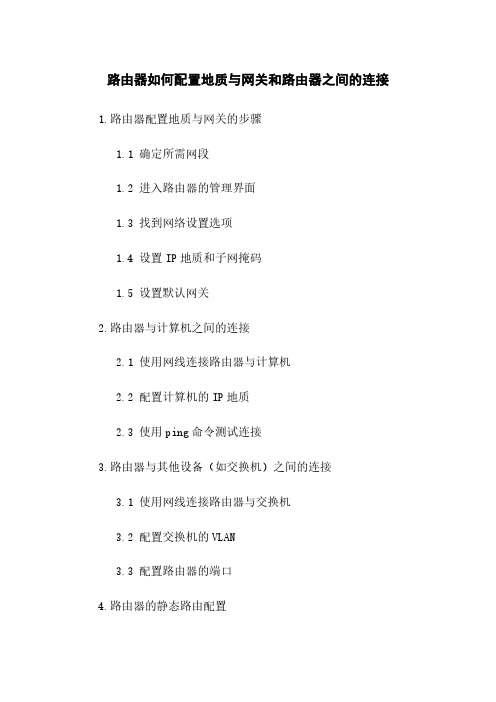
路由器如何配置地质与网关和路由器之间的连接1.路由器配置地质与网关的步骤1.1 确定所需网段1.2 进入路由器的管理界面1.3 找到网络设置选项1.4 设置IP地质和子网掩码1.5 设置默认网关2.路由器与计算机之间的连接2.1 使用网线连接路由器与计算机2.2 配置计算机的IP地质2.3 使用ping命令测试连接3.路由器与其他设备(如交换机)之间的连接3.1 使用网线连接路由器与交换机3.2 配置交换机的VLAN3.3 配置路由器的端口4.路由器的静态路由配置4.1 确定需要配置的网络4.2 进入路由器的管理界面4.3 找到静态路由配置选项4.4 添加路由条目5.路由器的动态路由配置5.1 选择合适的动态路由协议5.2 配置动态路由协议参数5.3 启用动态路由协议6.路由器的安全配置6.1 设置路由器登录密码6.2 启用防火墙功能6.3 配置访问控制列表(ACL)7.路由器的远程管理配置7.1 启用远程管理功能7.2 配置远程管理端口7.3 配置远程管理的IP地质访问列表附件:本文档涉及的法律名词及注释1.IP地质:Internet Protocol Address的缩写,用于唯一标识一个设备在网络中的位置。
2.子网掩码:用于确定一个IP地质中哪些位用于网络标识,哪些位用于主机标识。
3.默认网关:在一个网络中,用于将数据包从一个网络传输到另一个网络的设备或节点。
4.VLAN:Virtual Local Area Network的缩写,用于将一个物理网络划分为多个逻辑子网。
5.静态路由:由网络管理员手动配置的路由表,用于指定数据包的传送路径。
6.动态路由:使用路由协议来自动学习网络拓扑和进行路由选择的方式。
7.防火墙:用于保护网络免受未经授权的访问和网络威胁的安全设备。
8.访问控制列表(ACL):用于限制网络中特定设备或特定类型的流量的网络安全机制。
如何设置路由器的IP地址和网关

如何设置路由器的IP地址和网关在家庭或办公网络中,路由器起着至关重要的作用,它可以将互联网信号分发给多个设备,并且允许这些设备之间相互通信。
在配置路由器的过程中,设置正确的IP地址和网关是非常关键的。
本文将向您介绍如何设置路由器的IP地址和网关,以帮助您建立稳定和安全的网络环境。
1. 确认连接在开始设置路由器之前,确保您已经正确地连接了路由器和您的电脑或其他设备。
通常,您只需要将一根网线插入路由器的WAN(广域网)端口,另一端插入您的电脑的网口即可。
如果您使用的是无线路由器,您还需要确保您的设备已连接到该无线网络。
2. 登录路由器管理界面打开您的浏览器,输入路由器的IP地址。
通常情况下,路由器的IP地址为192.168.1.1或192.168.0.1。
如果不确定路由器的IP地址,您可以参考路由器的说明书或者在互联网上搜索您的路由器品牌和型号来找到准确的IP地址。
在浏览器中输入正确的IP地址后,按下回车键。
这将打开路由器的管理界面,通常需要输入用户名和密码进行登录。
如果您从未更改过这些信息,则可以尝试使用默认的用户名和密码,常见的默认用户名为“admin”,默认密码为空或与用户名相同。
3. 寻找网络设置登录成功后,您将进入路由器的设置界面。
现在,寻找并选择“网络设置”或类似的选项。
根据不同的路由器品牌和型号,这些选项的名称可能会有所不同,但一般都会以“网络”相关的词语为主。
4. 设置IP地址在网络设置页面中,寻找并选择“WAN设置”或类似的选项。
在这一页面中,您可以设置路由器的IP地址和网关。
通常情况下,您会看到一个选择“动态IP地址”或“静态IP地址”的选项。
如果您的网络提供商为您提供了一个静态IP地址,您可以选择“静态IP地址”选项,并在相应字段中输入提供的IP地址。
如果您的网络是通过动态分配IP地址的,那么选择“动态IP地址”选项即可,此时您不需要做任何其他设置。
5. 设置网关在同样的网络设置页面中,您需要找到一个名为“默认网关”或类似的选项。
如何设置路由器的IP地址和网关的方式

如何设置路由器的IP地址和网关的方式在搭建网络环境中,路由器是一个至关重要的设备,它连接了多个计算机和其他网络设备,帮助实现信息的传输和数据的交换。
在使用路由器时,设置正确的IP地址和网关是关键步骤,本文将为您详细介绍如何设置路由器的IP地址和网关的方式。
一、了解IP地址和网关的概念在开始设置路由器的IP地址和网关之前,我们首先需要了解一下IP地址和网关的概念。
IP地址是互联网上每台计算机或其他网络设备在网络通信中的唯一标识,类似于我们在现实生活中的门牌号码。
它由32位二进制数组成,通常以点分十进制的形式表示,如192.168.0.1。
网关是连接多个网络的设备,它起到了数据转发的作用。
在局域网中,通常将路由器作为默认网关,用于连接局域网和外部网络,如互联网。
二、设置路由器的IP地址和网关1. 连接路由器首先,将路由器与电脑或其他网络设备进行连接。
通常使用网线将路由器的LAN口(局域网口)与电脑的网卡相连,确保连接稳固。
2. 打开路由器设置页面在电脑上打开浏览器,输入路由器的默认管理IP地址。
不同品牌的路由器默认管理IP地址可能会有所不同,一般常见的默认管理IP地址有192.168.0.1、192.168.1.1等。
您可以查看路由器的说明书或官方网站获取准确的默认管理IP地址。
输入默认管理IP地址后,按下回车键,会进入路由器的设置页面。
3. 登录路由器在路由器的设置页面中,通常需要输入用户名和密码进行登录。
默认情况下,用户名和密码通常是admin,您可以在路由器的说明书或官方网站上找到默认的登录凭据。
输入正确的用户名和密码,点击登录按钮。
4. 寻找LAN设置或网络设置登录成功后,您需要寻找到路由器设置页面中的LAN设置或网络设置选项,以进行IP地址和网关的设置。
5. 设置IP地址和子网掩码在LAN设置或网络设置选项中,您可以设置路由器的IP地址和子网掩码。
IP地址与子网掩码共同决定了局域网中的IP地址分配范围。
配置路由器设置IP地址子网掩码和默认网关
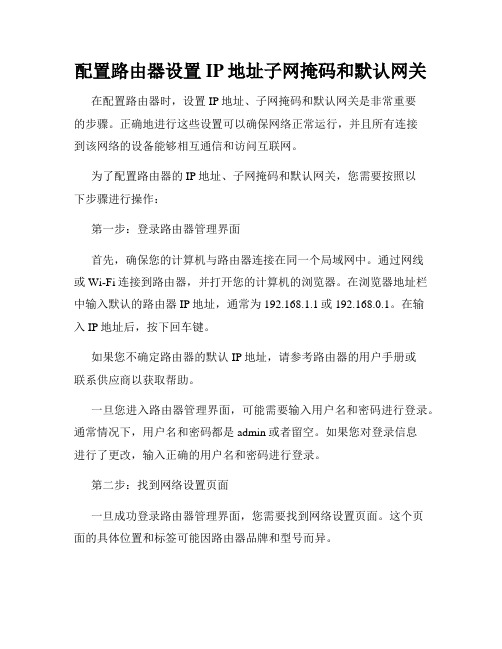
配置路由器设置IP地址子网掩码和默认网关在配置路由器时,设置IP地址、子网掩码和默认网关是非常重要的步骤。
正确地进行这些设置可以确保网络正常运行,并且所有连接到该网络的设备能够相互通信和访问互联网。
为了配置路由器的IP地址、子网掩码和默认网关,您需要按照以下步骤进行操作:第一步:登录路由器管理界面首先,确保您的计算机与路由器连接在同一个局域网中。
通过网线或Wi-Fi连接到路由器,并打开您的计算机的浏览器。
在浏览器地址栏中输入默认的路由器IP地址,通常为192.168.1.1或192.168.0.1。
在输入IP地址后,按下回车键。
如果您不确定路由器的默认IP地址,请参考路由器的用户手册或联系供应商以获取帮助。
一旦您进入路由器管理界面,可能需要输入用户名和密码进行登录。
通常情况下,用户名和密码都是admin或者留空。
如果您对登录信息进行了更改,输入正确的用户名和密码进行登录。
第二步:找到网络设置页面一旦成功登录路由器管理界面,您需要找到网络设置页面。
这个页面的具体位置和标签可能因路由器品牌和型号而异。
常见的标签可能包括“网络设置”、“LAN设置”、“IP地址设置”等。
浏览页面或使用管理界面的搜索功能来找到适当的标签。
第三步:设置IP地址、子网掩码和默认网关在网络设置页面中,您将看到现有的IP地址、子网掩码和默认网关信息。
首先,记录下这些信息,以备将来需要恢复到先前的配置。
接下来,您可以编辑这些信息来配置新的IP地址、子网掩码和默认网关。
IP地址是您路由器在局域网中的唯一标识符。
确保您的新IP地址与现有网络的IP地址不冲突。
输入您想要设置的新IP地址。
子网掩码是用来确定本地子网中网络地址和主机地址的部分,通常为255.255.255.0。
您可以保留现有的子网掩码设置,或者根据需要进行更改。
默认网关是本地网络的出口,通常是路由器的IP地址。
输入您的路由器IP地址作为默认网关。
第四步:保存并应用更改在完成IP地址、子网掩码和默认网关的设置后,您需要保存并应用更改。
- 1、下载文档前请自行甄别文档内容的完整性,平台不提供额外的编辑、内容补充、找答案等附加服务。
- 2、"仅部分预览"的文档,不可在线预览部分如存在完整性等问题,可反馈申请退款(可完整预览的文档不适用该条件!)。
- 3、如文档侵犯您的权益,请联系客服反馈,我们会尽快为您处理(人工客服工作时间:9:00-18:30)。
interface FastEthernet0
ip address 172.16.0.10 255.255.0.0
ip access-group Local_Ruler in
no ip redirects
no ip unreachables
no ip proxy-arp
ip nat inside
!
vpdn-group FTTB
request-dialin
protocol pppoe
!
no ftp-server write-enable
!
!
!
!
!
crypto isakmp policy 3
encr 3des
authentication pre-share
group 2
no ip address
no ip redirects
no ip unreachables
no ip proxy-arp
no ip mroute-cache
half-duplex
pppoe enable
pppoe-client dial-pool-number 1
no cdp enable
deny tcp any any eq 135 log
deny tcp any any eq 136 log
deny tcp any any eq 137 log
deny tcp any any eq 138 log
deny tcp any any eq 139 log
deny tcp any any eq 445 log
ip nat inside source route-map nat_map interface Dialer1 overload
ip classless
ip route 0.0.0.0 0.0.0.0 Dialer1
no ip http server
no ip http secure-server
service password-encryption
!
hostname hongyi
!
boot-start-marker
boot-end-marker
!
no logging console
enable secret 5 $1$nyjl$3Q7avJNhGMGg9h8S3TxL01
ip subnet-zero
no ip source-route
!
!
no ip domain lookup
ip dhcp excluded-address 172.16.0.1 172.16.0.220
!
ip dhcp pool hongyi
network 172.16.0.0 255.255.255.0
ip tcp adjust-mss 1452
no ip mroute-cache
speed auto
no cdp enable
!
interface Dialer1
mtu 1492
ip address negotiated
ip access-group Outbound_Ruler in
ip inspect name firewall tcp
ip inspect name firewall udp
ip inspect name firewall vdolive
ip inspect name firewall http
ip audit po max-events 100
vpdn enable
!
!
end
crypto map clientmap client configuration address respond
crypto map clientmap 10 ipsec-isakmp dynamic hongyi_dynamic_map
!
!
!
interface Ethernet0
permit esp any any log
permit udp any any eq non500-isakmp log
permit ip 192.168.0.0 0.0.0.255 172.16.0.0 0.0.255.255 log
deny ip any any log
logging source-interface FastEthernet0
no ip redirects
no ip unreachables
no ip proxy-arp
ip nat outside
ip inspect firewall out
encapsulation ppp
no ip mroute-cache
dialer pool 1
no cdp enable
! NVRAM config last updated at 04:47:50 UTC Sun Apr 25 2004 by tonyxue
!
version 12.3
service timestamps debug datetime msec
service timestamps log datetime msec
ip inspect name firewall fragment maximum 256 timeout 1
ip inspect name firewall ftp
ip inspect name firewall h323
ip inspect name firewall icmp
ip inspect name firewall netshow
!
line con 0
logging synchronous
login authentication line_vty
line aux 0
logging synchronous
line vty 0 4
logging synchronous
login authenticatiຫໍສະໝຸດ n line_vty !
username tonyxue password 7 110B0B0C101A1F010524
mmi polling-interval 60
no mmi auto-configure
no mmi pvc
mmi snmp-timeout 180
aaa new-model
!
!
aaa authentication login hongyi_authen group tacacs+
hongyi#show run
Building configuration...
Current configuration : 4655 bytes
!
! Last configuration change at 04:47:29 UTC Sun Apr 25 2004 by tonyxue
dns-server 202.96.209.5 202.96.209.133
default-router 172.16.0.10
lease 30
!
no ip bootp server
ip cef
ip inspect audit-trail
ip inspect name firewall cuseeme
deny udp any any eq netbios-ss log
deny udp any any eq snmp log
deny udp any any eq 445 log
permit ip any any
ip access-list extended Outbound_Ruler
permit udp any any eq isakmp log
no cdp run
!
route-map nat_map permit 10
match ip address 101
!
tacacs-server host 172.16.0.100 key 7 0459190F082958430817
tacacs-server directed-request
ppp authentication pap callin
ppp pap sent-username ad********* @shtel password 7 046B08133D255F7908
crypto map clientmap
!
ip local pool hongyi_pool 192.168.0.1 192.168.0.254
logging 172.16.0.100
access-list 1 deny any
access-list 101 deny ip 172.16.0.0 0.0.255.255 192.168.0.0 0.0.0.255
access-list 101 permit ip 172.16.0.0 0.0.255.255 any
aaa authentication login no_tacasc enable
aaa authentication login line_vty local
aaa authorization network hongyi_author local
